Redmi Note 11T Pro截屏怎么用?这些方法你都知道吗?
Redmi Note 11T Pro截屏功能教程:从基础到进阶,全面解锁高效操作技巧
在智能手机日常使用中,截屏功能是最基础也最频繁使用的操作之一,无论是保存重要信息、分享精彩瞬间,还是记录工作内容,掌握高效的截屏方法都能显著提升使用体验,Redmi Note 11T Pro作为小米旗下的热门机型,不仅拥有出色的硬件性能,更在系统层面提供了丰富多样的截屏功能,本文将详细介绍Redmi Note 11T Pro的截屏操作方法、进阶技巧以及常见问题解决方案,帮助用户全面解锁这一实用功能。
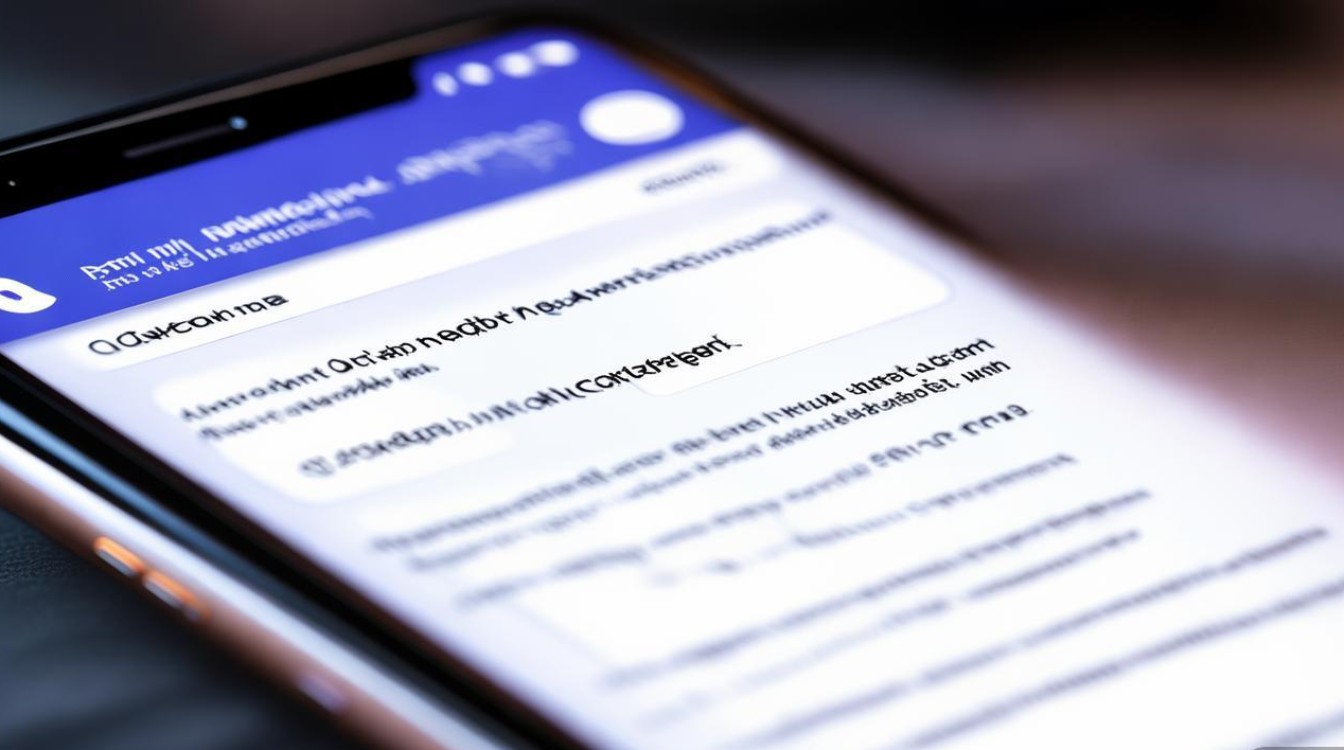
基础截屏操作:三种常用方法
Redmi Note 11T Pro的基础截屏操作简单直观,用户可根据习惯选择最便捷的方式,以下是三种主流方法的具体步骤:
-
组合键截屏(最常用)
同时长按“电源键”和“音量减小键”约2秒,屏幕闪烁后自动截取当前画面,此方法适用于所有场景,且无需额外设置,是应急截屏的首选。 -
下滑手势截屏
从屏幕右上角向下滑动调出控制中心,找到“截屏”图标(通常位于快捷开关栏)并点击,即可完成截屏,若控制中心未显示截屏图标,可通过“设置”→“更多设置”→“截屏”开启该功能。 -
悬浮球截屏
若开启了“悬浮球”功能(“设置”→“桌面与壁纸”→“悬浮球”),点击悬浮球中的“截屏”按钮即可快速操作,悬浮球支持自定义位置和功能,适合单手操作场景。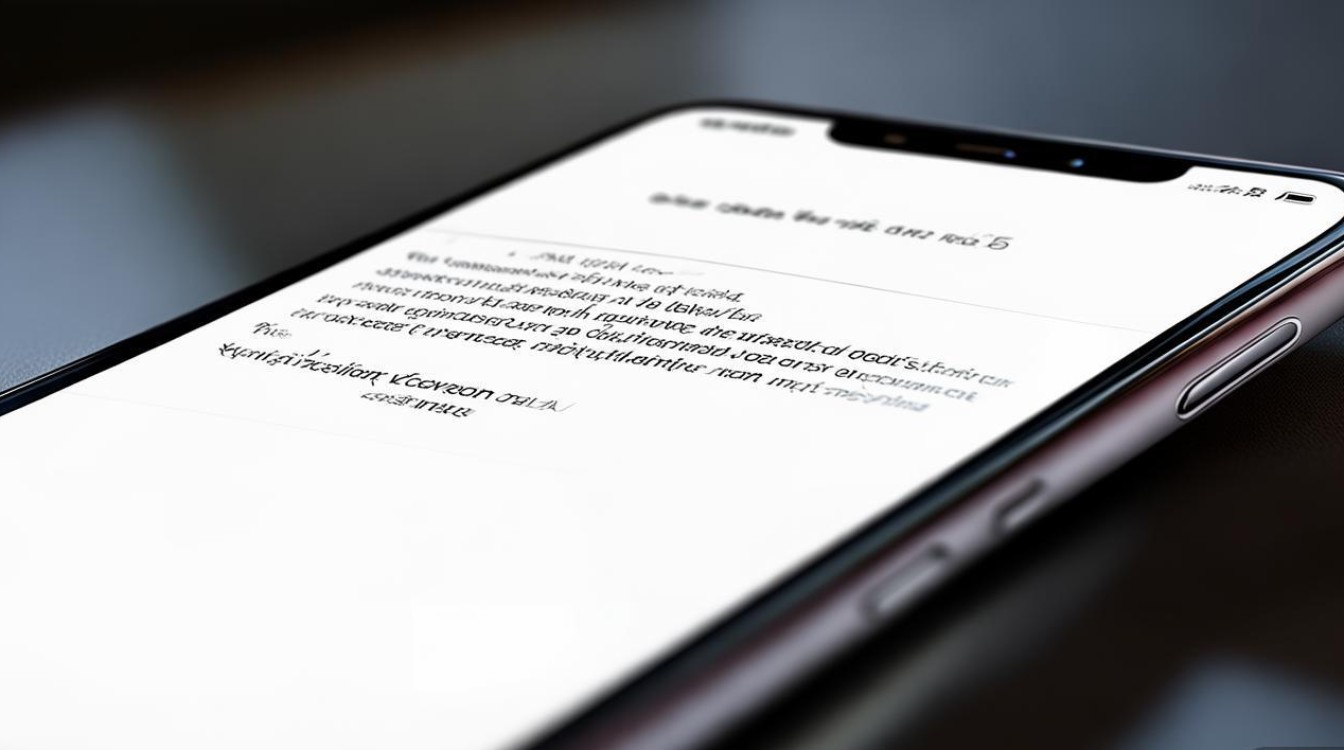
进阶截屏功能:满足多样化需求
除了基础操作,Redmi Note 11T Pro基于MIUI系统提供了丰富的进阶截屏功能,支持区域截屏、长截图、滚动截屏等,满足不同场景下的精准需求。
区域截屏:精准捕捉指定内容
- 操作方法:通过组合键或手势触发截屏后,屏幕底部会弹出截屏工具栏,点击“矩形截屏”图标,手指拖动选择需要截取的区域,确认后即可保存。
- 应用场景:仅需保存图片中的某一部分文字、图表或界面元素,避免冗余信息。
长截图:完整保存长页面内容
- 操作方法:截屏后点击工具栏的“长截图”选项,系统会自动向下滚动并拼接内容,直至提示“长截图已完成”,部分场景下需手动点击“继续”按钮完成拼接。
- 注意事项:长截图功能适用于网页、聊天记录等连续内容,若页面包含动态元素(如视频),可能影响拼接效果。
滚动截屏:智能识别页面长度
与长截图类似,滚动截屏可自动识别页面长度并完成拼接,但更适用于支持滚动的内容(如文档、列表),部分APP(如微信朋友圈)需开启“允许后台弹出权限”才能使用此功能。
标注与编辑:提升截图实用性
截图完成后,工具栏提供多种编辑工具:
- 画笔:支持自由绘制、箭头、直线等,颜色和粗细可调节。
- 文字:添加文字说明,支持字体大小、颜色调整。
- 马赛克:对敏感信息进行模糊处理,保护隐私。
- 贴纸:内置多种表情包和图标,增加趣味性。
- 裁剪:二次调整截图范围,去除多余部分。
三指下滑截屏:快速触发
若开启“三指下滑截屏”功能(“设置”→“更多设置”→“手势与按键”),只需在三指同时在屏幕上向下滑动,即可瞬间截屏,操作效率更高。
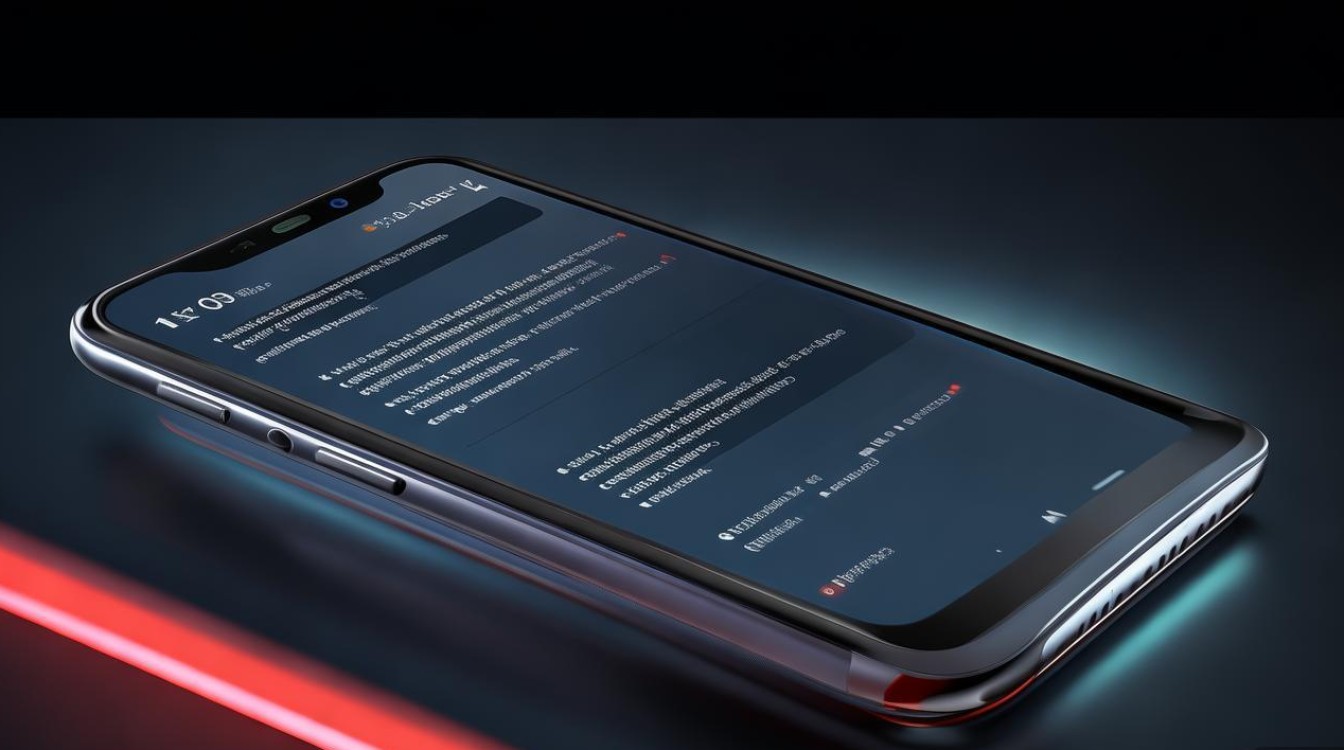
截屏设置与个性化配置
Redmi Note 11T Pro允许用户根据需求自定义截屏相关设置,进一步提升操作便捷性,以下是关键设置项及作用:
| 设置项 | 路径 | 功能说明 |
|---|---|---|
| 截屏保存位置 | 设置→更多设置→截屏→保存位置 | 可选择“手机存储”或“SD卡”,并自定义文件夹名称(如“截图”)。 |
| 截图格式 | 设置→更多设置→截屏→截图格式 | 支持“PNG”(无损画质,文件较大)和“JPEG”(压缩文件,节省空间)。 |
| 截屏声音 | 设置→更多设置→截屏→截屏声音 | 开启后截屏时会播放提示音,避免误操作。 |
| 显示悬浮球 | 设置→桌面与壁纸→悬浮球 | 开启后可通过悬浮球快速截屏、录屏等,适合单手操作。 |
| 智识截图 | 设置→更多设置→截屏→智能识别 | 自动识别屏幕中的文字、商品、二维码等信息,支持一键提取或搜索。 |
常见问题与解决方案
在使用截屏功能时,用户可能会遇到一些问题,以下为常见故障及解决方法:
-
截屏后无反应或保存失败
- 原因:存储空间不足或权限未开启。
- 解决:清理手机存储空间,检查“设置”→“应用管理”→“系统界面”→“权限”中是否开启“存储权限”。
-
长截图无法拼接完整
- 原因复杂或APP限制滚动。
- 解决:尝试分段截屏后手动拼接,或更新MIUI系统至最新版本优化兼容性。
-
三指下滑截屏不灵敏
- 原因:手势灵敏度未调节或手指滑动速度过快。
- 解决:在“手势与按键”中调整“三指下滑灵敏度”,或保持匀速滑动。
-
截图编辑工具栏不显示
- 原因:部分系统版本默认隐藏工具栏。
- 解决:截屏后点击屏幕空白处,工具栏会自动弹出;若未显示,重启手机尝试。
实用技巧:提升截屏效率的小妙招
- 快速分享截图:截屏后点击工具栏的“分享”按钮,可直接通过微信、QQ等APP发送,或保存至云盘。
- 截图自动命名:在“截屏设置”中开启“文件名包含时间”,方便按时间查找截图。
- 隐私保护:使用“隐私水印”功能(“设置”→“更多设置”→“截屏”→“隐私水印”),截图会自动添加时间戳和账号信息,防止泄露。
- 应用内截屏限制:部分APP(如银行、视频软件)禁止截屏,可尝试开启“开发者选项”中的“不活动状态”权限,或使用第三方截屏工具(需注意安全风险)。
Redmi Note 11T Pro的截屏功能不仅操作简单,更通过丰富的进阶选项和个性化设置,满足了用户从日常记录到专业编辑的多样化需求,无论是基础的全屏截屏,还是精准的区域捕捉、便捷的长截图,搭配灵活的编辑工具和自定义设置,都能让用户高效完成各类截图任务,通过本文的教程,相信你已经掌握了Redmi Note 11T Pro截屏功能的全部技巧,快去尝试探索更多可能性吧!
版权声明:本文由环云手机汇 - 聚焦全球新机与行业动态!发布,如需转载请注明出处。



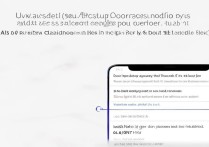

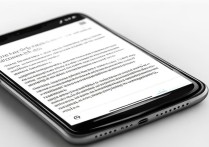
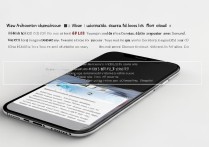





 冀ICP备2021017634号-5
冀ICP备2021017634号-5
 冀公网安备13062802000102号
冀公网安备13062802000102号